Samsungin Galaxy Note 10 ja Note 10 Plus on pakattu täynnä ominaisuuksia ja kerromme yksityiskohtaisesti joitain kohokohtia perusteellisia arvioita. Mutta monet näistä temppuista ovat piilotettuja tai hämmentävästi pois päältä oletuksena. Näytön resoluution maksimoinnista alaspäin pyyhkäisemiseen mistä tahansa päästäksesi ilmoituslaatikkoon, olemme pyöristäneet kaikki tärkeimmät asetukset, joita muutetaan, jotta saat kaiken irti uudesta puhelimestasi.
Sisällys
- Vaihda virtapainike
- Maksimi näytön tarkkuus
- Korjaa navigointipalkin asettelu
- Pyyhkäise alas päästäksesi ilmoituksiin
- Näytä lisää ilmoituksia tilapalkissa ja akun prosenttiosuus
- Lisää dynaamisia taustakuvia, sovellusten pikakuvakkeita lukitusnäyttöön
- Käytä äänenvoimakkuusnäppäimiä medialle ja ota Dolby Atmos käyttöön
- Ota sinisen valon suodatin ja yötila käyttöön
- Ota Face Unlock käyttöön
- Näytä aina Always On Display
- Ota hissi käyttöön herättääksesi, Smart Stay
Ennen kuin aloitamme, pääset Asetukset-valikkoon kahdella tavalla: Laske ilmoituslaatikko pyyhkäisemällä alas ja napauta rataskuvaketta oikeassa yläkulmassa. Vaihtoehtoisesti voit löytää
asetukset sovellus sovelluslaatikossa.Suositellut videot
Vaihda virtapainike

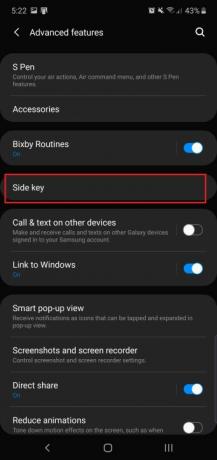

Note 10:ssä on vain kaksi painiketta ja
Liittyvät
- Parhaat OnePlus-puhelimet vuonna 2023: 6 parasta, joita voit ostaa
- Asusin uusin Android-puhelin voi olla suuri uhka Galaxy S23 Ultralle
- Parhaat Samsung Galaxy S23 Ultra -kuoret: 20 parasta, joita voit ostaa
Miten sitten sammutat puhelimen? Pyyhkäise alas ilmoituslaatikkoa, niin näet uuden virtakuvakkeen rataskuvakkeen vieressä. Napauta sitä saadaksesi virtaasetukset, jotta voit käynnistää puhelimen uudelleen tai sammuttaa sen. Älä huoli – painikkeella on tapa saada tämä tekemään, jos et pidä ohjelmistovaihtoehdosta.
Mene Asetukset > Lisäominaisuudet > Sivunäppäin, ja alla Paina ja pidä painettuna, napauta Virta pois -valikko. Nyt saat perinteisen virtavalikon, kun pidät sivunäppäintä painettuna.
Täällä voit myös nähdä, että on mahdollista mukauttaa kaksoispainallustoimintoa. Oletuksena se avaa kameran, mutta voit käynnistää sen
Maksimi näytön tarkkuus

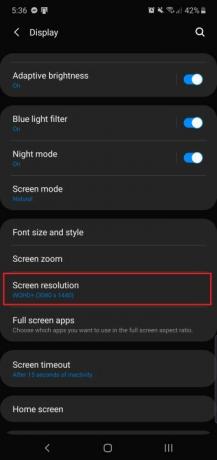
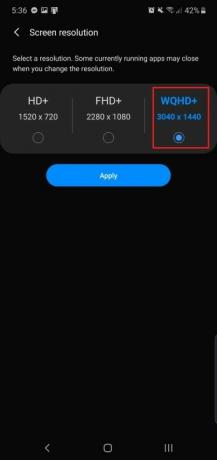
The
Suunnata Asetukset > Näyttö > Näytön tarkkuus ja valitse WQHD+ 3 040 x 1 440. Huomaa, että tämä lisää tyhjentää akun, joten jos haluat säästää akun käyttöikää, pidä resoluutio oletusarvossa (tai laske se arvoon 1 520 x 720).
Pienempi 6,3 tuumainen
Korjaa navigointipalkin asettelu

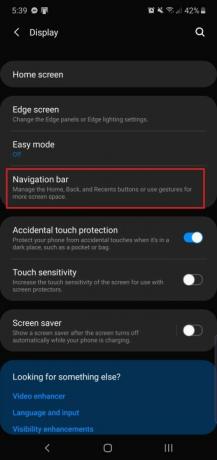

Jos olet elinikäinen Samsung
Jos haluat muuttaa asettelun vakioksi
Kun Note 10 ja
Pyyhkäise alas päästäksesi ilmoituksiin
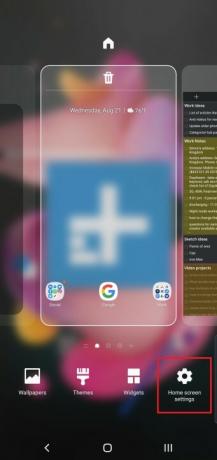

The
Se on piilotettu aloitusnäytön asetusvalikossa. Napauta ja pidä alhaalla aloitusnäyttöä ja napauta vasemmassa reunassa olevaa kuvaketta otsikolla Aloitusnäytön asetukset. Etsiä Pyyhkäise alas nähdäksesi ilmoituspaneelin, ja kytke se päälle. Jos nyt pyyhkäiset alas missä tahansa aloitusnäytössä, ilmoituslaatikko tulee alas, joten sinun ei tarvitse kurkoa näytön yläreunaan. Tämä ei kuitenkaan toimi sovelluksessa.
Näytä lisää ilmoituksia tilapalkissa ja akun prosenttiosuus
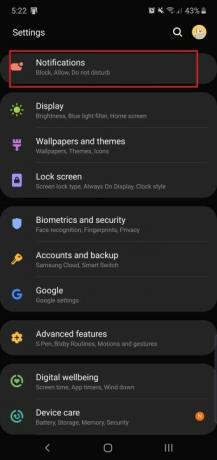
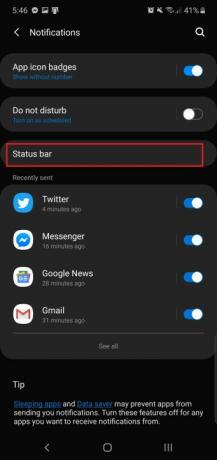
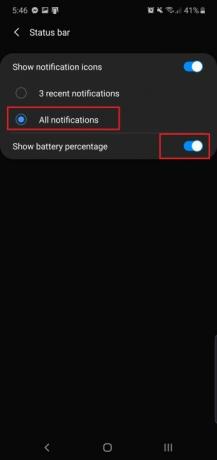
Oletusarvoisesti Note 10 -alue näyttää kolme viimeisintä sovellusilmoitusta tilapalkissa – sinun on pyyhkäistävä alas nähdäksesi ne kaikki. Mutta jos haluat nähdä lisää sovelluksia, se on mahdollista menemällä osoitteeseen Asetukset > Ilmoitukset > Tilapalkki ja napauttamalla Kaikki ilmoitukset. Sinua on edelleen rajoitettu noin viiteen sovellukseen, koska tilaa sen sallii.
Täällä voit myös nähdä vaihtoehdon näyttää akun prosenttiosuus akkukuvakkeen vieressä tarkempia mittauksia varten. Kytke se päälle ja näet prosenttiosuuden tilapalkin oikeassa reunassa.
Lisää dynaamisia taustakuvia, sovellusten pikakuvakkeita lukitusnäyttöön

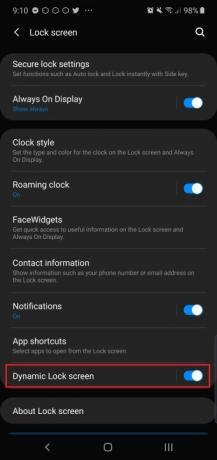

Note 10 ja
Lukitusnäytöstä puheen ollen, siinä on myös ominaisuus, jonka avulla voit lisätä sovellusten pikakuvakkeita, kun napautat näytön sormenjälkitunnistinta. Se on samassa asetusvalikossa - Asetukset > Lukitusnäyttö > Sovellusten pikakuvakkeet - ja valitse Kelluva painike. Perinteisesti lukitusnäytön sovellusten pikakuvakkeet sijaitsevat näytön alareunassa (tämä vaihtoehto on edelleen saatavilla), mutta uusi vaihtoehto piilottaa ne, kunnes avaat puhelimen lukituksen näytön sormenjäljellä sensori.
Valitse Vasen pikanäppäin ja a Oikea pikanäppäin, ja näet nämä sovellukset ponnahdusikkunaan, kun painat sormenjälkitunnistinta. Avaa se liu'uttamalla sormeasi.
Käytä äänenvoimakkuusnäppäimiä medialle ja ota Dolby Atmos käyttöön
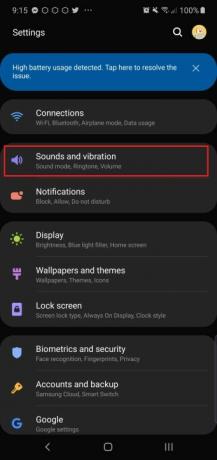
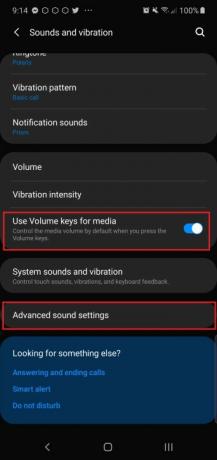
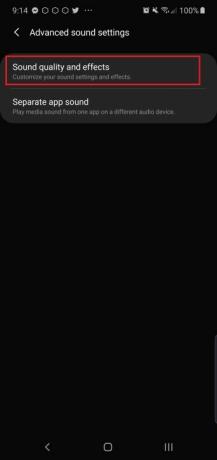
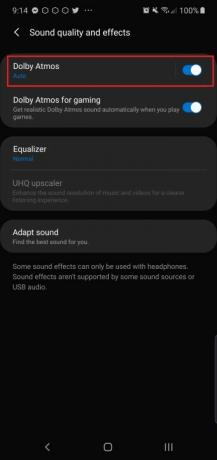
Onko sinulla koskaan ollut hetkiä, jolloin napautat videota ja puhelimesi alkaa puhaltaa ääntä kovalla äänenvoimakkuudella, suureksi harmiksesi? Jos mitään ei tapahtunut, kun painat äänenvoimakkuuspainikkeita, se johtuu siitä, että ne ohjaavat oletusarvoisesti soittoäänen äänenvoimakkuutta. Vuonna Asetukset > Äänet ja värinät valikosta, voit kytkeä sen päälle Käytä äänenvoimakkuusnäppäimiä medialle tehdäksesi sen niin, että äänenvoimakkuuden säädin priorisoi median äänenvoimakkuuden oletuksena.
Kun olet täällä, ota hetki käyttöön kytkemiseen Dolby Atmos. Se saa Note-puhelimesta tulevan äänen kuulostamaan paljon paremmalta, ja voit löytää sen Asetukset > Äänet ja värinät > Äänen lisäasetukset > Äänenlaatu ja tehosteet >
Ota sinisen valon suodatin ja yötila käyttöön


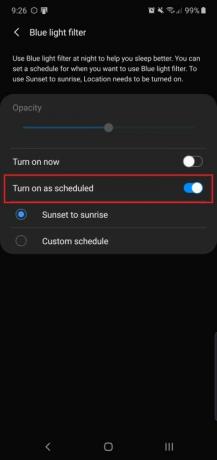
Kuten useimmissa älypuhelimissa, Note 10 -sarjassa on sinisen valon suodatin, jonka voit kytkeä päälle yöllä. Tutkimukset osoittavat, että sisäänotto sininen valo ennen nukkumaanmenoa voi vaikuttaa haitallisesti terveyteen, joten on hyvä idea rajoittaa altistumista niin paljon kuin mahdollista. Suunnata Asetukset > Näyttö > Sinisen valon suodatin kytkeäksesi sen päälle. Voit valita, otetaanko se käyttöön auringonlaskusta auringonnousuun vai määritetäänkö tietty aika. Voit myös säätää suodattimen voimakkuutta, jotta näytöstä tulee enemmän tai vähemmän keltainen.
Note 10 ja
Ota Face Unlock käyttöön
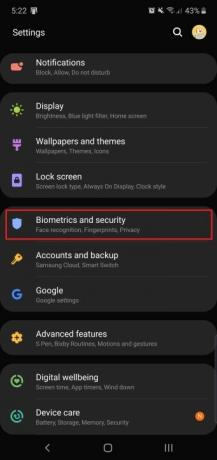
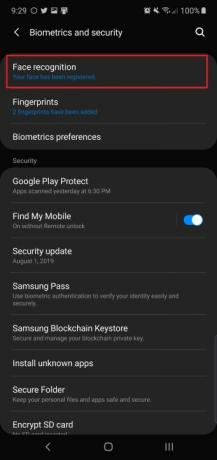

Jos et ole näytön sisäisen sormenjälkitunnistimen fani, voit tietää, että Note 10:ssä on vaihtoehtoinen lukituksen avaustapa.
Voit mukauttaa ominaisuuden viemään sinut suoraan aloitusnäyttöön kytkemällä sen pois päältä Pysy lukitusnäytössä. Suosittelemme sammuttamista Nopeampi tunnistaminen myös, koska sen jättäminen päälle tekee Face Unlockista vähemmän turvallista.
Näytä aina Always On Display



Aina päällä olevan näytön avulla voit katsoa kellonaikaa ja saapuvia ilmoituksia puhelimen valmiustilan näytöltä ilman, että sinun tarvitsee nostaa sitä. Oletusarvon mukaan sinun on kuitenkin napautettava näyttöä aina päällä olevan näytön näyttämiseksi. Voit pitää sen jatkuvasti päällä, mutta huomaa vain, että se saattaa kuluttaa hieman enemmän akkua.
Suunnata Asetukset > Lukitusnäyttö > Aina näytössä > ja napauta Näytä aina vaihtoehto. Nyt olet valmis! Voit myös asettaa sen käynnistymään pysyvästi tiettynä aikana, jos niin haluat.
Ammattilaisen vinkki: Voit muokata aina päällä olevan näytön ulkoasua siirtymällä osoitteeseen Lukitusnäyttö > Kellotyyli > Aina näytössä.
Ota hissi käyttöön herättääksesi, Smart Stay


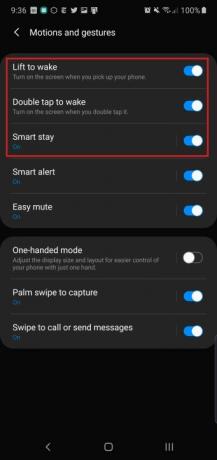
Yksinkertaisesti tarttumalla Note 10:een ja
Yksi ominaisuus, joka on kytketty pois päältä, on Smart Stay - se on ollut saatavilla Samsung-puhelimissa useita vuosia. Se varmistaa, että näyttö pysyy päällä, kun katsot sitä, joten ota se käyttöön, jos huomaat, että näyttö sammuu usein lukiessasi.
Toimittajien suositukset
- Parhaat Android-puhelimet vuonna 2023: 16 parasta, mitä voit ostaa
- Galaxy Z Flip 5 saattaa varastaa Razr Plusin parhaan ominaisuuden
- Parhaat Samsung Galaxy S23 -kuoret: 16 suosikkiamme juuri nyt
- Tässä on ensimmäinen katsaus Samsung Galaxy Tab S9 Plus -puhelimeen
- Galaxy S23 -omistajien on oltava valppaana tätä päivitystä varten




